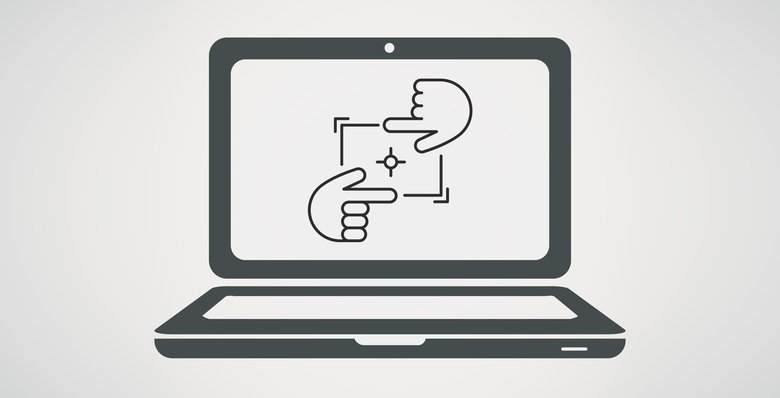
Снимок экрана может понадобиться любому пользователю персонального компьютера. Добавить в качестве иллюстрации к какому-либо тексту, приложить к письму в техническую поддержку или переслать важную информацию, например, подтверждение перевода. Благо, сделать скриншот можно на любом компьютере и без сторонних программ.
Кнопка Print Screen
Эта кнопка есть на любой клавиатуре, но ее расположение может незначительно отличаться. Называться она тоже может по-разному: PrntScrn, PrtScn, PrtScr или PrtSc.

При нажатии этой кнопки в буфер обмена копируется снимок всего экрана. Затем вы можете его вставить (Ctrl + V) в любую программу, которая поддерживает работу с изображениями, например, в Word и Paint. Если нажать Alt + Print Screen, то в буфер обмена копируется только активное окно.
Программа «Ножницы»
В Windows 10 есть и специальная программа для работы со скриншотами. Ее можно найти в поиске по названию.
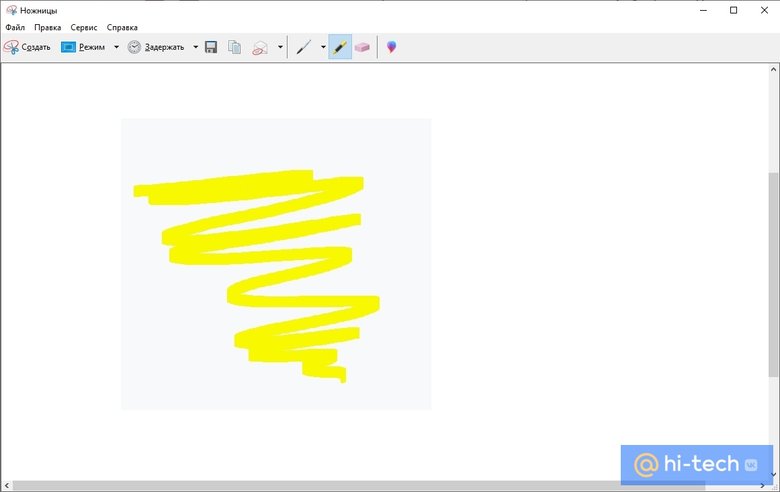
Она позволяет сделать снимок произвольной области. Это полезно, когда нужна только определенная информация на экране. Кроме того, программа может сохранить изображение в файл и отредактировать его. Возможности довольно скромные: можно добавить пометки или выделить область маркером.
Программа «Набросок на фрагменте экрана»
Еще одна стандартная программа Windows с длинным, но незамысловатым названием. У нее намного больше возможностей, чем у «Ножниц». Можно делать снимок любой области экрана, в том числе произвольной формы, обрезать итоговое изображение и делать пометки маркером, ручкой или карандашом.
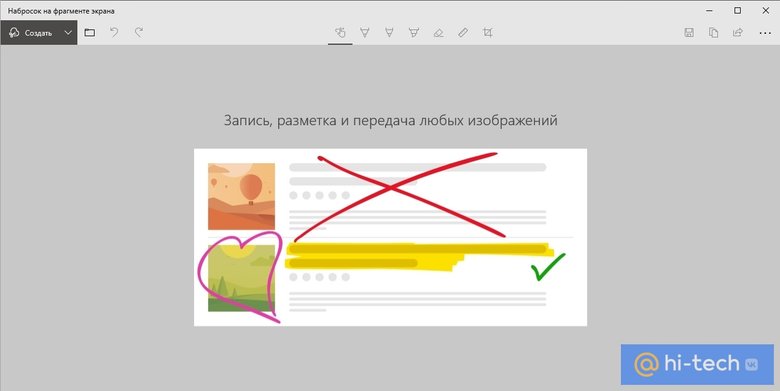
Найти ее можно по названию через поиск. У этой же программы есть возможность быстро сделать снимок экрана в буфер обмена через сочетание клавиш Win + Shift + S. В этом случае появится небольшая панель с инструментами, с помощью которых можно сделать скриншот. После этого он помещается в буфер обмена.
Это тоже интересно:





